Windows 8 - Jak utworzyć punkt przywracania systemu

Przywracanie systemu (czasami nazywane Ochroną systemu) w systemie Windows 7 i Windows 8 pozwala przywrócić komputer do poprzedniego dobrego stanu w przypadku dowolnego rodzaju kwestia występują podczas instalacji nowego sterownika lubaplikacji bez wpływu na dokumenty, zdjęcia i inne dane osobowe / pliki w systemie. Chociaż system Windows automatycznie tworzy punkty przywracania systemu podczas instalacji lub usuwania oprogramowania lub sterowników, byłem zapisywany więcej niż raz, od czasu do czasu ręcznie tworząc punkty przywracania systemu przed wykonaniem instalacji aplikacji lub po pomyślnej instalacji lub konfiguracji systemu tak jak lubię.
Na początek jest zrzut ekranu z filmami instruktażowymi dotyczącymi tworzenia punktu przywracania systemu. Poniżej znajduje się typowy samouczek krok po kroku ze zrzutami ekranu.
Instrukcje dotyczące tworzenia punktu przywracania systemu w screencastie wideo z Windows 7
Instrukcje tworzenia punktu przywracania systemu w systemie Windows 8 lub Windows 7 Krok po kroku
Kroki są dokładnie takie same dla Windows 8 i Windows 7, z wyjątkiem pierwszego kroku. W systemie Windows 8 naciśnij Klawisz Windows + E. aby otworzyć Eksploratora Windows, kliknij kartę Komputer na górnej wstążce, a następnie kliknij przycisk Właściwości.
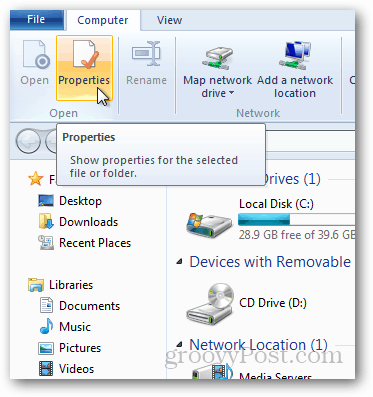
W systemie Windows 7 kliknij Start Kula, kliknij prawym przyciskiem myszy Komputer i kliknij Właściwości.
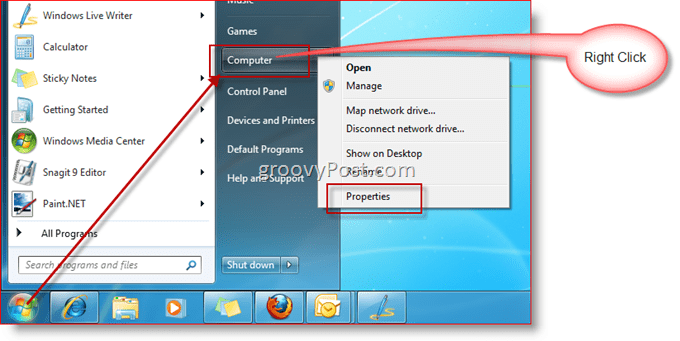
Kliknij Ochrona systemu.
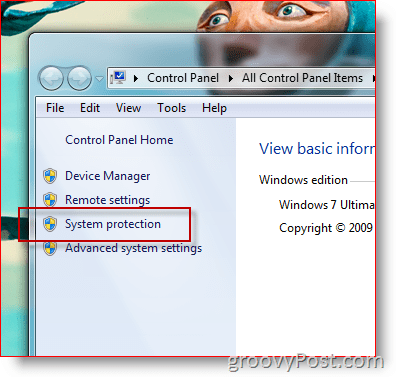
Kliknij przycisk Utwórz.
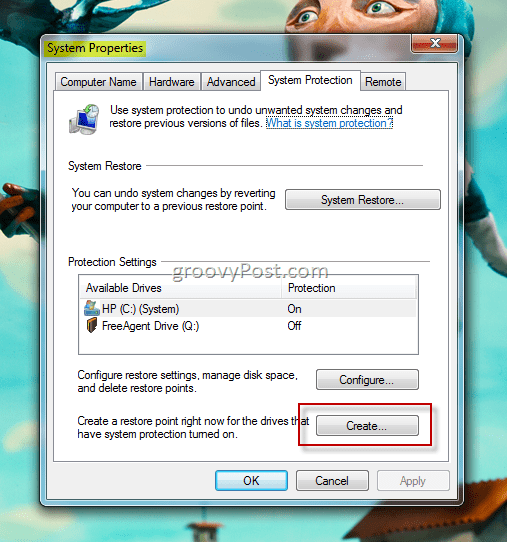
Wpisz opis punktu przywracania systemu i kliknij przycisk Utwórz
Wskazówka: wprowadź opis punktu przywracania opisowy. Być może nazwij to - Przywróć punkt przed instalacją <Nazwa aplikacji>
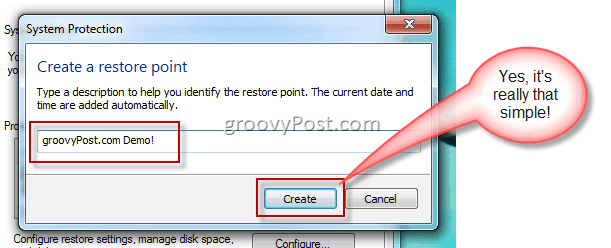
Otóż to! Zwykle utworzenie punktu przywracania zajmuje tylko kilka minut (jak pokazano powyżej w groovyVideo). Mamy nadzieję, że nigdy nie będziesz musiał z niego korzystać, ale lepiej być przygotowanym niż optymistycznym…
Jeśli potrzebujesz przywrócić system, przeczytaj mój następny artykuł z serii, który pokazuje, jak odzyskać system za pomocą punktu przywracania systemu.
![Napraw system Windows 7 za pomocą punktu przywracania systemu [instrukcje]](/images/windows-7/fix-windows-7-with-a-system-restore-point-how-to.png)









zostaw komentarz